PyCharm - одна из наиболее популярных интегрированных сред разработки (IDE) для работы с языком программирования Python. Она предоставляет множество функций и инструментов, которые значительно упрощают процесс разработки. Однако, прежде чем начать кодирование, необходимо установить настройки редактора, чтобы они соответствовали вашим предпочтениям и стилю кода.
Одна из таких настроек - это табуляция. Табуляция влияет на внешний вид вашего кода и оформление отступов. PyCharm позволяет легко изменить стандартную табуляцию и заменить ее на пробелы или изменить ширину табуляции. Это может быть особенно полезно, если вы работаете над проектом с другими разработчиками или вам просто удобнее работать с определенным стилем отступов.
В этой статье мы рассмотрим несколько полезных советов и примеров, как изменить табуляцию в PyCharm и адаптировать ее под ваши потребности.
Как изменить табуляцию в PyCharm
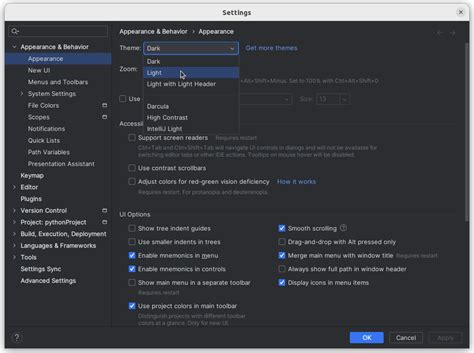
В PyCharm табуляция используется для отступов в коде. По умолчанию настроена на использование четырех пробелов в качестве отступа, однако, разработчики программного обеспечения могут иметь различные предпочтения относительно табуляции и хотеть изменить это значение.
Чтобы изменить табуляцию в PyCharm, следуйте этим простым шагам:
- Откройте настройки PyCharm, нажав на значок шестеренки в правом верхнем углу окна.
- В открывшемся меню выберите пункт "Editor" и затем "Code Style".
- Во вкладке "Python" найдите секцию "Tabs and Indents".
- В этой секции вы можете изменить значение "Tab size" на желаемое количество пробелов в отступе, а также выбрать опцию "Use tab character" для использования символа табуляции вместо пробелов.
- После внесения изменений нажмите "Apply" и "OK", чтобы сохранить новые настройки.
Теперь табуляция в PyCharm будет соответствовать вашим предпочтениям и удобству кодирования.
Настройка табуляции

В PyCharm можно настроить табуляцию для обеспечения удобочитаемости и согласованности кода. По умолчанию PyCharm использует 4 пробела в качестве символа табуляции, но вы можете настроить это значение в соответствии с вашими предпочтениями. Вот как это сделать:
1. Откройте настройки PyCharm, нажав на меню "File" (Файл) в верхней панели и выбрав пункт "Settings" (Настройки).
2. В разделе "Editor" (Редактор) найдите вкладку "Code Style" (Стиль кода) и выберите нужный язык программирования. Например, если вы работаете с Python, выберите вкладку "Python".
3. В разделе "Tabs and Indents" (Табуляция и отступы) вы можете настроить символы табуляции и размер отступа. Вы можете выбрать использование символов табуляции (пробелы или табуляция) и указать количество пробелов или размер табуляции.
4. После внесения нужных изменений нажмите кнопку "Apply" (Применить) и "OK" (ОК), чтобы сохранить настройки.
Теперь PyCharm будет использовать вашу настройку табуляции при создании новых файлов и форматировании существующего кода.
Также в настройках PyCharm вы можете настроить обработку смешанных символов табуляции и пробелов в коде. Например, вы можете включить опцию "Use tab character" (Использовать символ табуляции), чтобы PyCharm автоматически заменял пробелы на символы табуляции.
| Опция | Описание |
|---|---|
| Use tab character (Использовать символ табуляции) | Автоматическая замена пробелов на символы табуляции. |
| Smart tabs (Умные табуляции) | Использование комбинации символа табуляции и пробелов для создания отступов. |
| Tab size (Размер табуляции) | Количество пробелов или размер символа табуляции. |
| Indent (Отступ) | Количество символов табуляции или пробелов для создания отступа. |
Настройка табуляции в PyCharm позволяет вам работать с кодом более эффективно и создавать согласованный и удобочитаемый код.
Примеры использования

Вот несколько примеров использования изменения табуляции в PyCharm:
- Изменение размера табуляции:
1. Откройте настройки PyCharm, нажав на значок шестеренки в правом нижнем углу.
2. В разделе "Editor" выберите "Code Style".
3. В меню слева выберите язык программирования, для которого вы хотите изменить табуляцию.
4. В разделе "Tabs and Indents" установите нужное значение в поле "Tab size".
5. Нажмите "Apply" и "OK", чтобы сохранить изменения.
- Использование пробелов вместо табуляции:
1. Следуйте шагам 1-4 из предыдущего примера.
2. В разделе "Tabs and Indents" выберите "Use tab character" и снимите флажок с "Smart tabs".
3. Установите нужное значение в поле "Indent" для использования заданного количества пробелов.
4. Нажмите "Apply" и "OK", чтобы сохранить изменения.
- Изменение табуляции для конкретного проекта:
1. Откройте настройки PyCharm для нужного проекта (File -> Settings).
2. Следуйте шагам 2-5 из первого примера или шагам 2-4 из второго примера.
3. Нажмите "Apply" и "OK", чтобы сохранить изменения только для текущего проекта.